Download manual da mídia
- Abra o navegador de internet;
- Acesse o Portal do Cliente;
- Entre com seu login e senha;
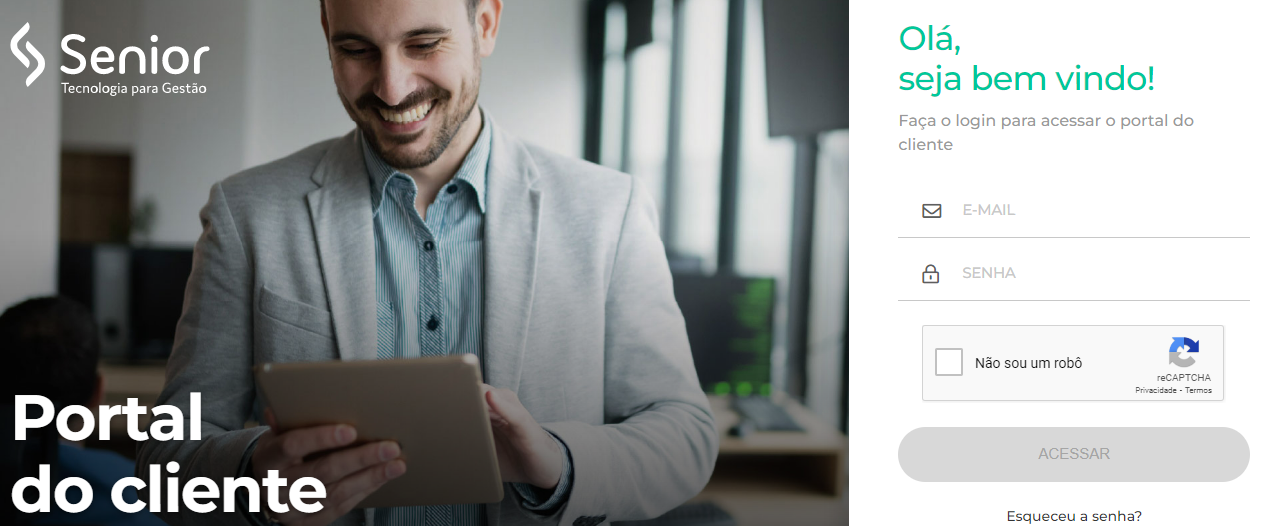
- Utilize a aba lateral para acessar a Central de Sistemas;
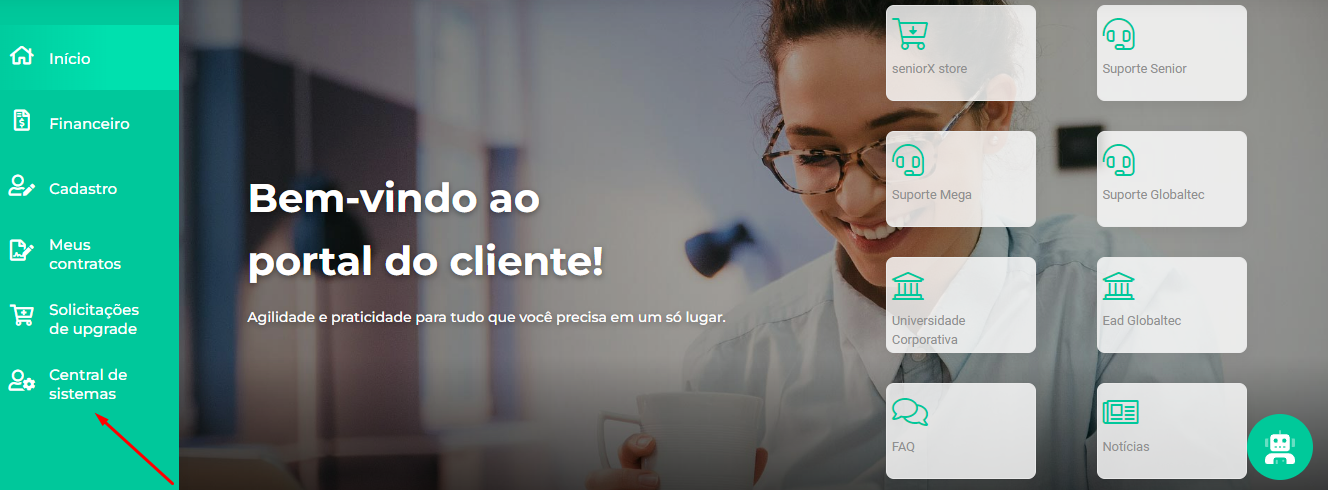
- Selecione a opção Atualização de ambiente;
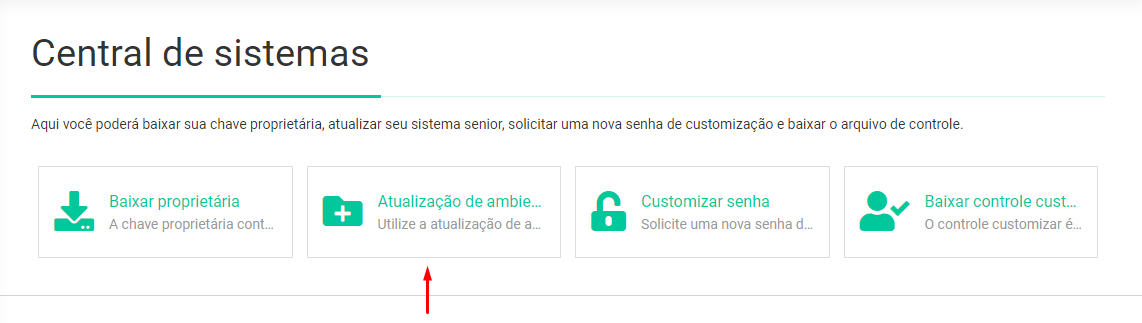
- Selecione os arquivos desejados e certifique-se de selecionar os arquivos comuns, conforme exemplificado abaixo;
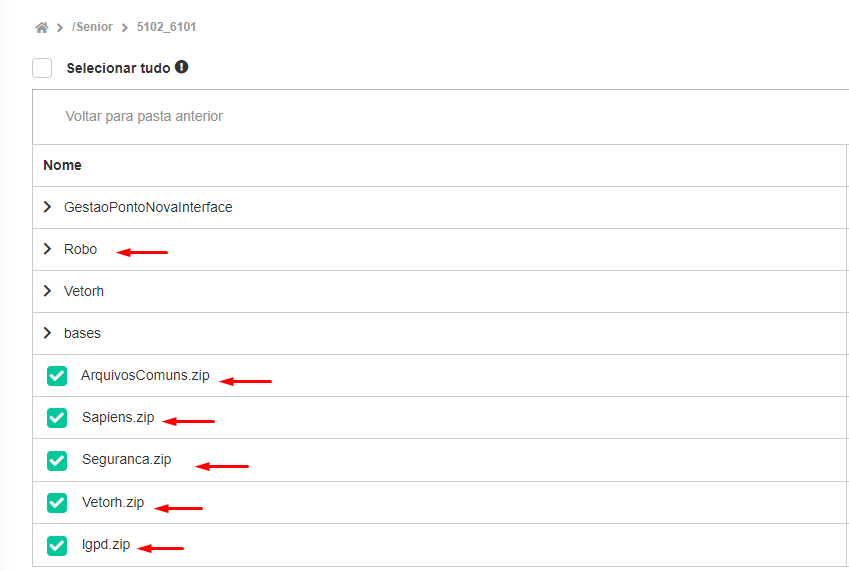
- Clique em Baixar arquivo selecionado. Os arquivos serão baixados na sua pasta de downloads;
- Após concluir os downloads, será necessário recortar os arquivos presentes na pasta Downloads, seguindo o exemplo, e então colá-los na pasta destinada à mídia;
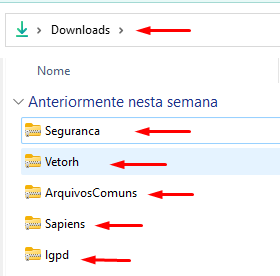
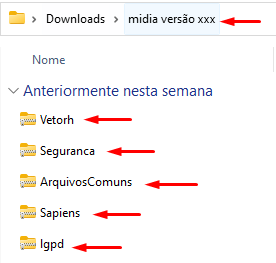
- Ao aplicar os arquivos na pasta da mídia, certifique-se de descompactar as pastas dos produtos, se aplicável;
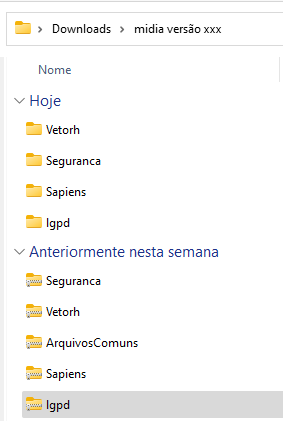
- Extraia a pasta Arquivos Comuns na raiz da pasta da mídia. O conteúdo desse .zip deve ser descompactado em paralelo às pastas dos produtos:
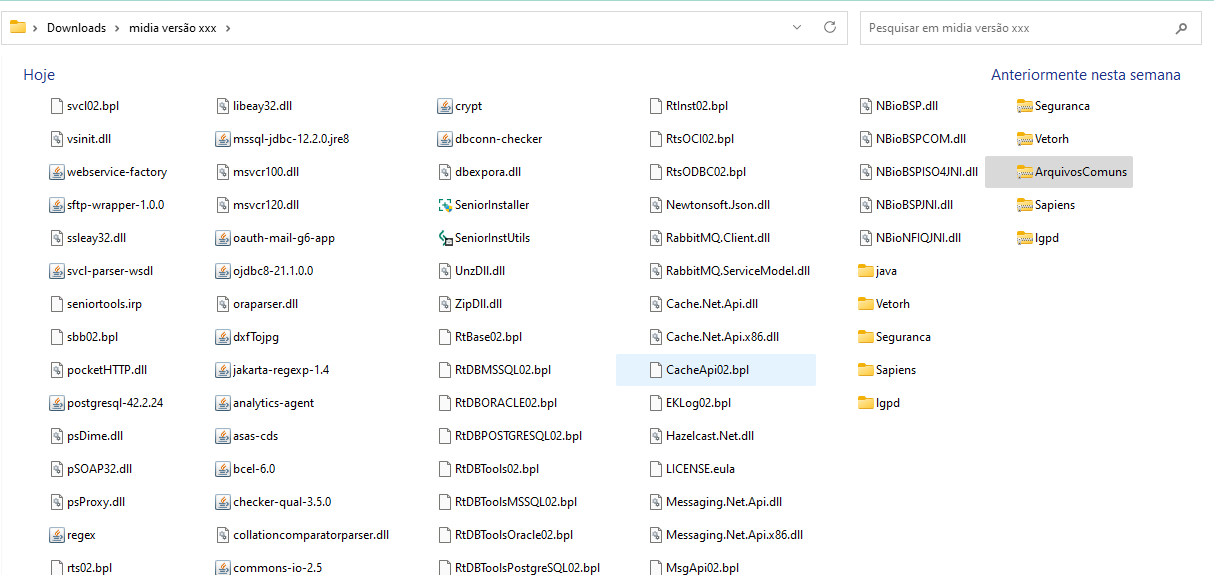
- Com essas etapas concluídas, a mídia estará pronta para uso. Agora pode executar o Senior Updater e indicar o caminho para a mídia.
Pastas e arquivos
É possível baixar todos os arquivos ou somente os relacionados aos produtos que serão utilizados, validados na Proprietária.
Verifique os arquivos obrigatórios por produto para instalação ou atualização. Alguns deles são integrados e irão necessitar de arquivos dos produtos que fazem integração:
- Arquivo ArquivosComuns.zip
- Bases (somente arquivos correspondentes ao produto)
- Sapiens. zip
- Arquivo ArquivosComuns.zip
- Bases (somente arquivos correspondentes ao produto)
- Vetorh.zip
Para a nova interface do Gestão do Ponto, o arquivo gestaopontonovainterface.irp já esta na pasta Vetorh. Consulte mais informações em Instalação do Gestão do Ponto - Nova interface.
- Arquivo ArquivosComuns.zip
- Bases (somente arquivos correspondentes ao produto)
- Segurança.zip
Importante
- Mantenha a organização dos arquivos e pastas baixados conforme a existente no diretório da mídia no Portal do Cliente.
- Arquivos "Bases" são obrigatórios apenas na instalação do sistema, não é necessário para atualização do sistema.

 English
English Español
Español


